Mục lục
Trong một thế giới tràn ngập các ứng dụng nhắn tin văn bản tức thì, thật dễ dàng để quên rằng email thậm chí còn là một phương thức giao tiếp phổ biến hơn. Hàng tỷ email đã được gửi đi mỗi năm. Tất nhiên, không phải tất cả những email đó đều là thông tin liên lạc có giá trị - thư rác, chiến dịch tiếp thị và chuỗi 'trả lời tất cả' tình cờ tạo nên rất nhiều email được gửi mỗi ngày.
Trong một thế giới kết nối và phụ thuộc vào email, dường như không thể quản lý khối lượng email đáng kinh ngạc mà mỗi chúng ta nhận được mỗi ngày. Nếu cảm thấy quá tải, bạn có thể kiểm soát hộp thư đến của mình bằng một ứng dụng email mạnh mẽ giúp xử lý thư từ kỹ thuật số của bạn dễ dàng hơn.
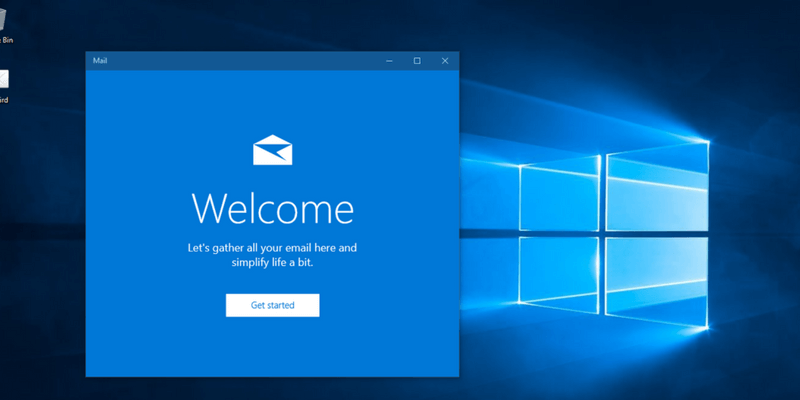
Gần đây, tôi đã phát hiện ra ứng dụng tuyệt vời Mailbird ứng dụng email và rất ngạc nhiên khi biết rằng nó thực sự đã tồn tại được mười năm. Tôi không chắc có phải nó chỉ mới bắt đầu trở nên thực sự phổ biến hay không, nhưng họ có hơn một triệu người dùng đã đăng ký và liên tục giành được các giải thưởng phần mềm, vì vậy không có gì ngạc nhiên khi Mailbird cũng là lựa chọn của tôi cho ứng dụng email tốt nhất cho Windows 10.
Nó tự hào có một bộ tính năng đáng kinh ngạc, bao gồm hỗ trợ cho nhiều tài khoản email, công cụ tổ chức xuất sắc và các tùy chọn tùy chỉnh hoàn chỉnh. Mailbird thậm chí còn cung cấp một bộ ứng dụng hoạt động trong chính ứng dụng email, bao gồm tích hợp với Dropbox, Evernote, Google Docs, v.v. Đây thực sự là một ứng dụng email dành chohàng núi tin nhắn chưa đọc.
eM Client tích hợp một số ứng dụng năng suất hữu ích bao gồm trình quản lý danh bạ, lịch và dịch vụ trò chuyện, đồng thời mỗi dịch vụ có thể đồng bộ hóa với nhiều dịch vụ dựa trên internet khác nhau như Facebook và Google. Không có tiện ích mở rộng ứng dụng của bên thứ ba nào có thể hạn chế năng suất của bạn, nhưng có điều gì đó đáng nói để duy trì công việc trong khi bạn đang xử lý thư từ của mình.
Nhìn chung, eM Client là một giải pháp thay thế tuyệt vời cho Mailbird nếu bạn chỉ kiểm tra một vài tài khoản email cá nhân, mặc dù sẽ đắt hơn nhiều nếu bạn muốn mua gói cập nhật trọn đời. Bạn cũng có thể đọc phần so sánh chi tiết của chúng tôi về Mailbird và eM Client tại đây.
2. PostBox
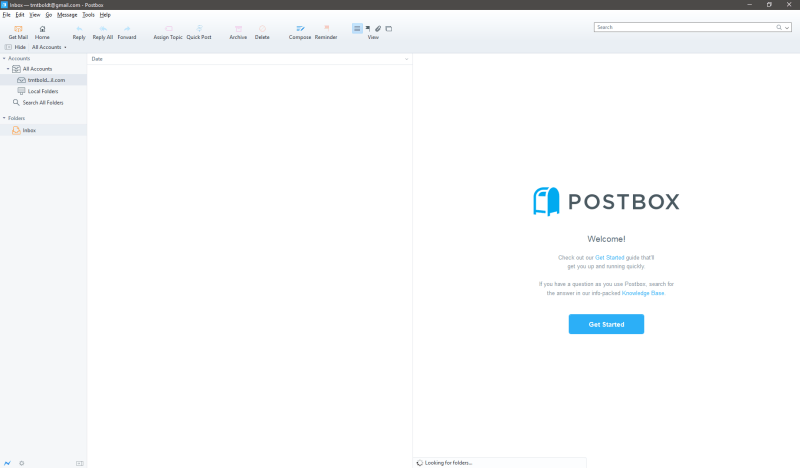
PostBox là một trong những tùy chọn trả phí hợp lý hơn có sẵn để quản lý email của bạn, giá chỉ $40, với giảm giá số lượng lớn dành cho những người muốn triển khai nó trên toàn bộ doanh nghiệp. Có sẵn bản dùng thử miễn phí 30 ngày nếu bạn muốn dùng thử trước khi quyết định mua.
Quá trình thiết lập Postbox diễn ra suôn sẻ và đơn giản, mặc dù nó yêu cầu thêm bước kích hoạt IMAP giao thức để làm việc với tài khoản Gmail. May mắn thay, nó cung cấp cho bạn các hướng dẫn rõ ràng về cách kích hoạt nó, đây là một điều thú vị. Nó hỗ trợ bao nhiêu tài khoản email mà bạn muốn thêm và nó quản lý để đồng bộ hóa hàng chục nghìnemail khá nhanh.

Tôi đã quen với kiểu thiết lập này khi định cấu hình ứng dụng email, nhưng Postbox có thể tự động điền tất cả các chi tiết có liên quan
Một trong những điểm mạnh thực sự của Postbox là các công cụ tổ chức của nó, cho phép bạn nhanh chóng gắn thẻ và sắp xếp email mà không phải thiết lập quy tắc bộ lọc trước. Các tính năng tìm kiếm cung cấp nhiều tùy chọn để giúp bạn nhanh chóng tìm thấy thư mà bạn đang tìm kiếm, mặc dù tính năng này hoạt động tốt hơn khi có cơ hội lập chỉ mục tất cả các email của bạn. Nếu bạn đang nhập một số lượng lớn để bắt đầu, thì việc này sẽ mất một chút thời gian, nhưng trừ khi bạn nhận được hàng nghìn email mỗi ngày, nếu không thì bạn sẽ có thể xử lý nó một cách suôn sẻ trong tương lai.
Không giống như nhiều cách khác các ứng dụng email khác mà tôi đã xem xét, Postbox hiển thị hình ảnh email theo mặc định, mặc dù có thể hộp thư đang sử dụng một số loại danh sách cho phép tích hợp sẵn theo cách Gmail thực hiện để quyết định xem người gửi email có đáng tin cậy hay không.
Postbox có một số tùy chọn tùy chỉnh cơ bản, bao gồm khả năng sắp xếp lại thanh công cụ và một số điều chỉnh bố cục cơ bản, nhưng đó là mức độ khả năng tùy chỉnh. Nó cũng không bao gồm bất kỳ loại tiện ích mở rộng hoặc tích hợp ứng dụng nào, chẳng hạn như lịch, mặc dù nó có chứa tính năng 'Lời nhắc' có thể được sử dụng như một chương trình nghị sự. Nếu bạn đang tìm kiếm một công cụ tổ chức tất cả trong một, Postbox có thể không phù hợp.hoàn thành đủ cho bạn.
3. The Bat!
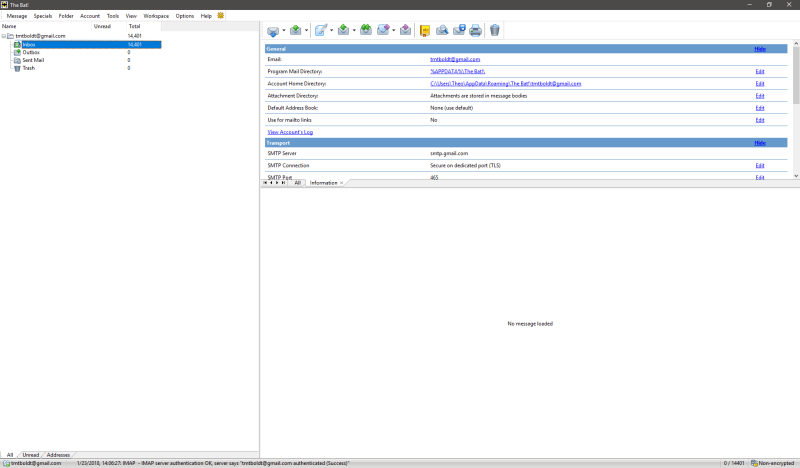
Nếu bạn quan tâm đến tính bảo mật hơn là hiệu quả, The Bat! có thể chính là thứ bạn đang tìm kiếm - và vâng, dấu chấm than chính thức là một phần của tên! Tuyên bố nổi tiếng chính của nó là khả năng tích hợp mã hóa email trực tiếp vào chương trình, hỗ trợ các tùy chọn mã hóa PGP, GnuPG và S/MIME. Điều này làm cho nó trở nên hoàn hảo cho những người đang làm việc với dữ liệu cực kỳ nhạy cảm, nhưng nó chắc chắn không thân thiện với người dùng như bất kỳ ứng dụng email nào khác mà tôi đã xem xét.
Nó có giao diện khá cơ bản và quy trình dành cho lần đầu tiên thiết lập tài khoản Gmail của tôi không hoạt động bình thường. Thông thường, xác thực hai yếu tố của Google hoạt động ngay lập tức, nhưng mặc dù đã phê duyệt đăng nhập trên điện thoại của tôi, The Bat! không nhận ra tôi đã làm điều đó lúc đầu. Nó cũng không tích hợp với Lịch Google của tôi, nhưng có một số công cụ lập lịch cơ bản mà bạn có thể sử dụng – mặc dù tôi thích công cụ toàn diện hơn.
Thay vì bao gồm một ứng dụng di động cho điện thoại thông minh của bạn, The Bat! không cung cấp phiên bản ứng dụng 'di động', có thể chạy từ khóa USB hoặc thiết bị tương tự mà không phải cài đặt bất kỳ thứ gì. Nếu bạn thấy mình cần sử dụng máy tính tại quán cà phê internet hoặc những nơi công cộng khác để gửi email được mã hóa, thì đây chắc chắn là lựa chọn tốt nhất dành cho bạn.
The Bat! không phải là giải pháp tốt nhất cho bất cứ aingoại trừ những người dùng có ý thức bảo mật cao nhất, nhưng đối với các nhà báo, nhà phân tích tài chính hoặc bất kỳ ai khác thường xuyên cần sử dụng thông tin liên lạc được mã hóa, đó có thể là thứ bạn cần. Phiên bản chuyên nghiệp có giá 59,99 đô la, trong khi phiên bản dành cho người dùng gia đình có giá 26,95 đô la.
Một số phần mềm email miễn phí dành cho Windows 10
1. Mozilla Thunderbird
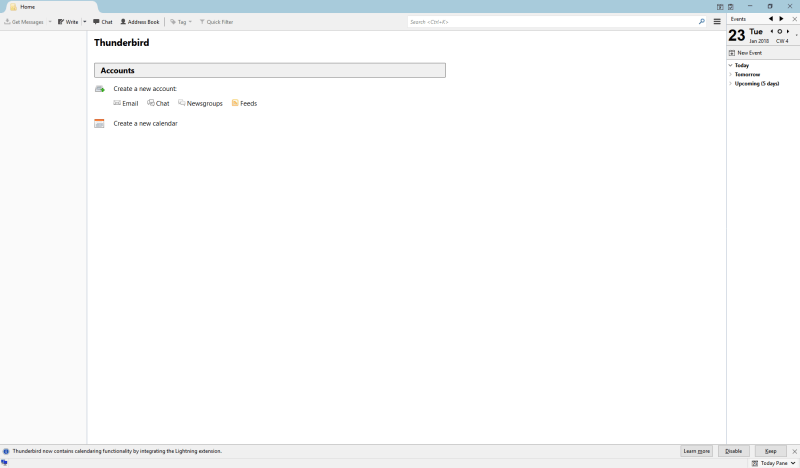
Thunderbird sử dụng hệ thống tab kiểu trình duyệt để tách biệt các tác vụ khác nhau, mặc dù giao diện có vẻ lỗi thời và cồng kềnh so với một số ứng dụng khách khác
Thunderbird là một trong những ứng dụng cũ hơn các ứng dụng email nguồn mở vẫn đang được phát triển tích cực, được phát hành lần đầu tiên vào năm 2004. Ban đầu được đóng gói cùng với trình duyệt web Firefox của Mozilla, hai dự án phát triển cuối cùng đã được tách ra khi ngày càng có nhiều người chuyển sang các dịch vụ email dựa trên web và nhu cầu giảm dần. Tuy nhiên, các nhà phát triển vẫn đang làm việc chăm chỉ, Thunderbird vẫn là một trong những ứng dụng email miễn phí tốt hơn dành cho Windows 10.
Tôi đã từng sử dụng Thunderbird làm ứng dụng email của mình, kể từ khi nó được phát hành lần đầu tiên, nhưng tôi đã dần chuyển sang thay vào đó là giao diện dựa trên web của Gmail. Tôi rất ngạc nhiên khi thấy rằng nó cũng đã tham gia vào kỷ nguyên hiện đại và việc định cấu hình tài khoản email của tôi rất nhanh chóng và dễ dàng. Nó chắc chắn chậm hơn để đồng bộ hóa so với một số đối thủ cạnh tranh khác, nhưng nó cũng có các công cụ tổ chức và lọc tốt.tích hợp sẵn tính năng nhắn tin nhanh, lịch và quản lý liên hệ.
Giao diện hơi lỗi thời, thậm chí so với hướng đi mới của Mozilla dành cho Firefox, nhưng giao diện theo thẻ giúp quản lý nhiều tác vụ đơn giản hơn một số giao diện các ứng dụng email khác mà tôi thích hơn. Nếu bạn là người thích đa nhiệm trong khi làm việc, hãy nhớ xem Thunderbird. Tất nhiên, đa nhiệm không phải lúc nào cũng là cách tốt nhất để chinh phục số lượng thư chưa đọc đó!
Chúng tôi cũng so sánh Thunderbird với Mailbird (tại đây) và eM Client (tại đây). Bạn cũng có thể đọc thêm các lựa chọn thay thế Thunderbird từ bài viết này.
2. Mail cho Windows
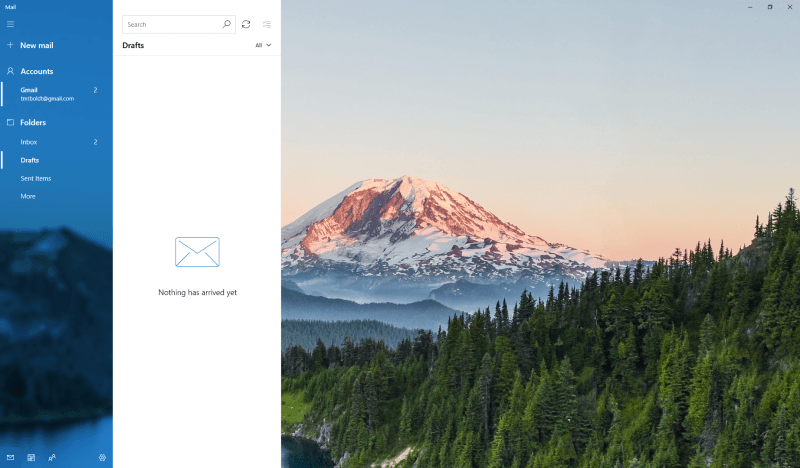
Nếu bạn có Windows 10, thì có thể bạn đã cài đặt Mail cho Windows. Việc thiết lập tài khoản rất đơn giản và dễ dàng, đồng thời nó được tích hợp với tài khoản Gmail và Lịch Google của tôi mà không gặp bất kỳ sự cố nào. Nó cung cấp khả năng truy cập nhanh vào lịch và danh bạ, mặc dù nó thực sự chỉ liên kết bạn nhanh chóng với các ứng dụng Lịch và Danh bạ được tích hợp trong Windows.
Nếu bạn sẵn sàng sử dụng các ứng dụng mặc định của Microsoft cho tất cả các tính năng này , thì Mail có thể là một lựa chọn tốt cho bạn – và bạn chắc chắn không thể tranh cãi về giá cả. Bạn cũng có thể chắc chắn rằng nó được tối ưu hóa cho Windows 10 vì nó đi kèm với Windows 10 theo mặc định.
Mặt khác, bạn cũng bị hạn chế về bất kỳ tính năng bổ sung nào. Không cótiện ích mở rộng để hoạt động với các ứng dụng bổ sung, nhưng bạn có thể lập luận rằng sức hấp dẫn của nó nằm ở sự đơn giản. Bạn sẽ không bị phân tâm bởi bất kỳ điều gì, hy vọng điều này sẽ cho phép bạn tập trung vào việc xem các thư hàng ngày của mình!
Đọc thêm: 6 lựa chọn thay thế cho Windows Mail
3. Zimbra Desktop
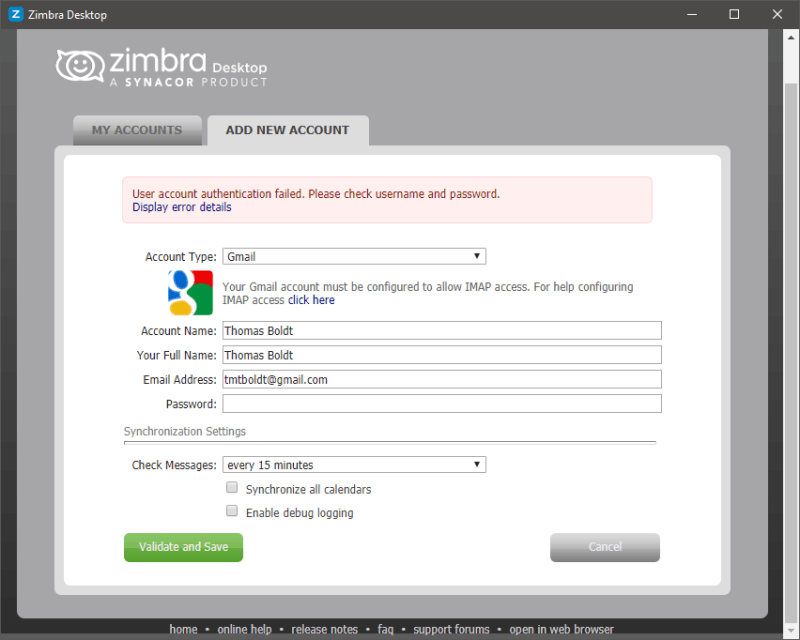
So với các ứng dụng email khách khác mà tôi đã thử nghiệm, việc định cấu hình tài khoản Gmail của tôi để hoạt động với Zimbra yêu cầu điều chỉnh một số cài đặt mà nhiều người dùng có thể không hiểu
Zimbra là một phần của một bộ ứng dụng lớn ấn tượng được thiết kế để triển khai cho doanh nghiệp lớn, điều khiến hơi ngạc nhiên là chương trình này miễn phí. Tuy nhiên, trong quá trình cài đặt, tôi gặp phải một trở ngại. Zimbra Desktop yêu cầu phiên bản mới nhất của Môi trường thời gian chạy Java và tôi đã bỏ qua quá trình cập nhật trong một thời gian, vì vậy trình cài đặt buộc phải thoát. Cuối cùng, tôi đã cập nhật mọi thứ, nhưng tôi gặp phải một vấn đề khác gần như ngay lập tức khi đến lúc kết nối tài khoản Gmail của mình.
Mặc dù họ đã cung cấp hướng dẫn, nhưng tài khoản Gmail của tôi đã được bật quyền truy cập IMAP nhưng vẫn không được 'không thể kết nối. Chi tiết lỗi là một chuỗi dài dữ liệu lỗi không thể hiểu được và tôi không thể làm gì để khiến nó kết nối được. Khi tôi thử thêm một trong các tài khoản thư Yahoo cũ của mình, nó hoạt động trơn tru, vì vậy tôi cho rằng nhiều khả năng đây là sự cố với tính năng hai yếu tố của Gmailxác thực.
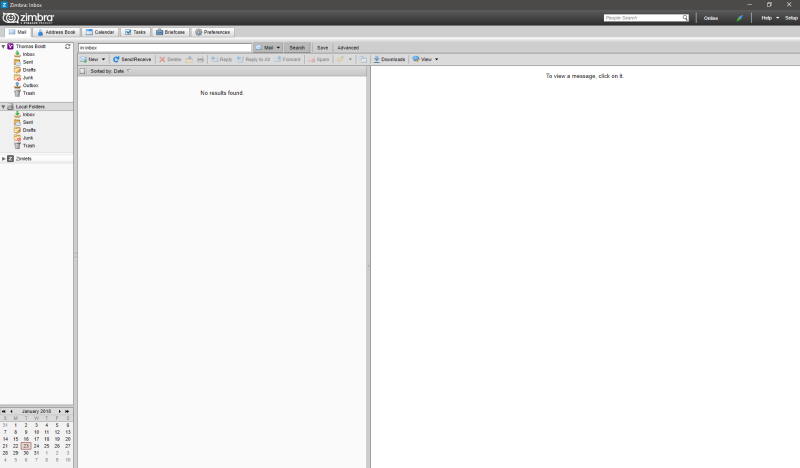
Giao diện của Zimbra chắc chắn đã lỗi thời và nó không thực sự cung cấp cho bạn nhiều tùy chọn tùy chỉnh. Tôi thấy nó thường tải chậm, mặc dù nó bao gồm một loạt các công cụ ở trên và ngoài hộp thư đến email cơ bản của bạn, bao gồm lịch và các tùy chọn lên lịch. So với một số tùy chọn hiện đại hơn có sẵn, nó không thực sự nổi bật và hầu hết người dùng sẽ cảm thấy tốt hơn với thứ gì đó thân thiện với người dùng hơn một chút.
Cập nhật: Zimbra Desktop không có được hỗ trợ lâu hơn. Nó đã kết thúc Hướng dẫn kỹ thuật vào tháng 10 năm 2019.
Cách chúng tôi đánh giá các ứng dụng email khách Windows này
Nếu bạn nghĩ rằng các ứng dụng email ít nhiều được tạo ra như nhau, thì bạn sẽ sai hết sức. Một phần lý do khiến một số người gặp khó khăn trong việc cập nhật hộp thư đến của họ là do nhiều dịch vụ email vẫn hoạt động ở mức cơ bản như họ đã có trong thập kỷ qua và người dùng của họ tiếp tục gặp khó khăn mà không biết rằng có một cách tốt hơn. Khi tôi đánh giá các ứng dụng email mà tôi đã kiểm tra, đây là các tiêu chí tôi đã sử dụng để đưa ra quyết định của mình.
Nó có thể xử lý nhiều tài khoản không?
Trong những ngày đầu của email, hầu hết mọi người chỉ có một tài khoản email. Trong thế giới ngày nay với các dịch vụ và miền không ngừng phát triển, nhiều người có nhiều tài khoản. Ngay cả khi bạn chỉ sử dụng một địa chỉ cho email cá nhân và một địa chỉ khác cho công việc, thì sẽ hiệu quả hơn nhiều nếu bạnnhận tất cả chúng ở cùng một nơi. Nếu bạn là người dùng thành thạo với nhiều tài khoản email khác nhau, bạn sẽ bắt đầu thực sự tiết kiệm thời gian bằng cách thu thập tất cả chúng lại với nhau.
Nó có các công cụ tổ chức tốt không?
Đây là một trong những khía cạnh quan trọng nhất của một ứng dụng email tốt. Tập hợp tất cả email của bạn vào một nơi sẽ không giúp ích gì cho bạn nếu bạn vẫn bị chôn vùi trong hàng nghìn thư không quan trọng. Ngay cả những thư quan trọng của bạn cũng cần được ưu tiên và một bộ lọc tốt, công cụ gắn thẻ cũng như các tùy chọn quản lý tác vụ sẽ giúp cuộc sống của bạn dễ dàng hơn nhiều.
Ứng dụng này có cung cấp bất kỳ biện pháp phòng ngừa bảo mật nào không?
Khả năng được bất kỳ ai trên thế giới gửi tin nhắn cho bạn có thể là một điều vô cùng hữu ích, nhưng nó cũng đi kèm với những rủi ro nhất định. Spam đã đủ tồi tệ, nhưng một số email thậm chí còn tồi tệ hơn – chúng chứa các tệp đính kèm độc hại, liên kết nguy hiểm và các chiến dịch 'lừa đảo' được thiết kế để khiến bạn từ bỏ thông tin cá nhân mà những kẻ trộm danh tính có thể đánh cắp và sử dụng. Phần lớn trong số này hiện được lọc ra ở cấp máy chủ, nhưng bạn luôn nên tích hợp một số biện pháp bảo vệ vào ứng dụng email của mình.
Có dễ định cấu hình không?
Ứng dụng email xử lý thư từ nhiều địa chỉ ở một vị trí trung tâm sẽ hiệu quả hơn nhiều, nhưng bạn sẽ cần định cấu hình ứng dụng email mới của mình để kiểm tra chính xác từng tài khoản của mình. Các nhà cung cấp email thường sử dụngcác phương pháp khác nhau để định cấu hình dịch vụ của họ và việc định cấu hình từng dịch vụ theo cách thủ công có thể tốn thời gian và gây khó chịu. Một ứng dụng email tốt sẽ giúp việc định cấu hình các tài khoản khác nhau của bạn trở nên dễ dàng với các hướng dẫn từng bước hữu ích.
Ứng dụng này có dễ sử dụng không?
Nếu bạn nghĩ đến việc mở ứng dụng email của bạn bắt đầu khiến bạn đau đầu, bạn sẽ không bao giờ làm chủ được hộp thư đến của mình. Một ứng dụng email tốt được thiết kế với trải nghiệm người dùng là một trong những ưu tiên hàng đầu của ứng dụng đó và mức độ chú ý đến từng chi tiết đó sẽ tạo nên sự khác biệt khi bạn xem xét các thư chưa đọc.
Phải không? có thể tùy chỉnh?
Mọi người đều có phong cách làm việc cá nhân của riêng mình và ứng dụng email của bạn phải có thể tùy chỉnh để phản ánh phong cách của bạn. Khi bạn dành phần lớn thời gian trong ngày của mình để đắm chìm trong ứng dụng email của mình, sẽ rất hữu ích nếu bạn có thể làm cho nó hoạt động có lợi cho bạn thay vì chống lại bạn. Ứng dụng email tốt sẽ cung cấp cho bạn các tùy chọn tùy chỉnh trong khi vẫn cung cấp giao diện mặc định được thiết kế tốt.
Ứng dụng này có ứng dụng đồng hành dành cho thiết bị di động không?
Ứng dụng này hơi khó của một con dao hai lưỡi. Một trong những điều tốt nhất về email cũng là điều tồi tệ nhất – nó có thể đến với bạn ở bất cứ đâu, miễn là bạn được kết nối. Nếu bạn là người làm việc tự do, điều này có thể hữu ích, nhưng nhiều người trong chúng ta có xu hướng thấy rằng mình đang làm việc lâu hơn và muộn hơn nhiều so với lẽ ra. Có một thứ gọi là QUÁ kết nối!
Bất kể, nó có thểrất hữu ích để có quyền truy cập vào email của bạn khi bạn đang di chuyển mà không có máy tính xách tay. Một ứng dụng đồng hành tốt dành cho thiết bị di động sẽ có sẵn cho cả iOS và Android, đồng thời cho phép bạn viết và trả lời email một cách nhanh chóng và dễ dàng.
Lời cuối cùng
Việc điều chỉnh ứng dụng email mới cần có thời gian , vì vậy bạn có thể không trở nên năng suất hơn ngay lập tức ngay sau khi chuyển đổi. Nếu bạn không thể tìm thấy sự cân bằng phù hợp giữa việc quản lý thư từ và phần còn lại của công việc, ứng dụng email tốt nhất trên thế giới sẽ không đủ để ngăn số lượng thư chưa đọc của bạn tăng lên.
Nhưng nếu bạn dành thời gian để chọn một khách hàng phù hợp nhất với nhu cầu của mình, bạn sẽ thấy rằng bạn có thể lấy lại quyền kiểm soát hộp thư đến của mình trong khi vẫn đáp ứng các mục tiêu khác của mình. Thử nghiệm với các tùy chọn khác nhau mà chúng tôi đã khám phá ở đây và chắc chắn bạn sẽ tìm thấy một tùy chọn phù hợp với phong cách làm việc cụ thể của mình!
người dùng thành thạo, những người cần biến hộp thư đến của họ thành hình dạng. Có thể mất một chút thời gian để làm cho nó hoạt động theo cách bạn muốn, nhưng nó rất xứng đáng.Có sẵn phiên bản miễn phí nhưng đi kèm với một số hạn chế như thêm số lượng tài khoản email hạn chế và giảm quyền truy cập vào các tính năng năng suất nâng cao. Phiên bản trả phí linh hoạt hơn nhiều và vẫn có giá cực kỳ phải chăng chỉ $3,25 mỗi tháng (thanh toán hàng năm). Nếu không thích mô hình đăng ký, bạn có thể chọn thanh toán một lần là 95 đô la để mua cho bạn quyền truy cập trọn đời vào phiên bản Pro.
Bạn đang sử dụng máy Mac? Xem ứng dụng email tốt nhất dành cho Mac.
Tại sao tôi tin tưởng vào hướng dẫn này
Xin chào, tên tôi là Thomas Boldt và giống như nhiều bạn đang đọc nội dung này, tôi dựa vào email để phần lớn các thư từ chuyên nghiệp của tôi. Là một người làm việc tự do và chủ doanh nghiệp nhỏ, tôi phải theo dõi một số lượng lớn các tài khoản email khác nhau và tôi biết sự khó khăn khi cố gắng theo kịp hộp thư đến liên tục đầy trong khi vẫn cố gắng làm tất cả công việc khác của mình.
Trong suốt sự nghiệp của mình, tôi đã thử nhiều phương pháp khác nhau để hợp lý hóa thư từ của mình, từ những hạn chế dựa trên thời gian cho đến tất cả những bài báo vô ích “5 cách để kiểm soát hộp thư đến của bạn”. Theo kinh nghiệm của tôi, cho dù bạn giới hạn thời gian dành cho email mỗi ngày cẩn thận đến mức nào, mọi thứ sẽ rời xa bạn nếu bạn không làm như vậy.có một giải pháp hiệu quả ưu tiên năng suất. Hy vọng rằng những đánh giá này sẽ giúp bạn tiết kiệm thời gian tìm kiếm phương pháp xử lý hộp thư đến tốt hơn!
Bạn có hơn 10.000 email chưa đọc?
Nếu bạn từng gặp khó khăn trong việc quản lý email của mình, thì có lẽ bạn đã cố gắng tìm giải pháp. Trong thế giới hiện đại, phần lớn việc tìm kiếm đó diễn ra trực tuyến – nhưng thật không may, rất ít bài viết mà bạn tìm thấy thực sự cung cấp bất kỳ loại lời khuyên hữu ích nào. Bạn sẽ tìm thấy đủ loại gợi ý mơ hồ về 'quản lý kỳ vọng phản hồi' và 'tự ưu tiên' nhưng hiếm khi có bất kỳ lời khuyên cụ thể nào có thể thực sự áp dụng cho tình huống của bạn. Tất nhiên, chúng có ý nghĩa tốt, nhưng điều đó không nhất thiết làm cho chúng hữu ích.
Một phần lớn lý do khiến những bài viết này không hữu ích là vì chúng đều tập trung vào cái mà bạn có thể gọi là 'những thay đổi mềm' . Họ yêu cầu bạn thay đổi thái độ, thay đổi thói quen và ưu tiên các mục tiêu công việc theo cách khác. Mặc dù đó không phải là những ý tưởng tồi, nhưng chúng bỏ qua thực tế rằng thay đổi thực sự xảy ra như một phần của hệ thống hoàn chỉnh – và ít nhất một nửa hệ thống đó là cách bạn thực sự tương tác với email của mình – nói cách khác, ứng dụng email của bạn. Bạn sẽ không bao giờ có thể vượt qua hộp thư đến của mình nếu bạn liên tục đấu tranh với giao diện chậm chạp, lỗi thời.
Tất nhiên, bạn cũng có thể làm theo đề xuất của tôi về ứng dụng email tốt nhất choWindows 10 và vẫn thấy mình chìm đắm trong hàng nghìn email. Ý tưởng rằng một sự thay đổi mới duy nhất sẽ tạo ra tất cả sự khác biệt thật hấp dẫn, nhưng nó cũng mang tính giản lược. Nếu muốn thực sự làm chủ hộp thư đến của mình, bạn cần kết hợp tất cả những lời khuyên tốt nhất mà bạn có thể tìm thấy và làm cho nó phù hợp với tình huống của riêng bạn.
Bạn có thực sự cần một ứng dụng email khách mới không?
Tất cả chúng ta đều muốn dành ít thời gian hơn để trả lời email và có nhiều thời gian hơn để hoàn thành công việc, nhưng không phải ai cũng được hưởng lợi từ việc chuyển sang ứng dụng email khách mới.
Nếu làm việc trong môi trường công ty, bạn thậm chí có thể không có lựa chọn về cách xử lý email của bạn, vì một số bộ phận CNTT quy định rất cụ thể về cách họ vận hành hệ thống email của mình. Mặc dù bạn có thể gửi yêu cầu thông qua người giám sát của mình đến bộ phận CNTT, nhưng sự phức tạp tuyệt đối của việc triển khai ứng dụng email khách mới tại nơi làm việc thường khiến mọi người gặp khó khăn khi sử dụng hệ thống cũ, kém hiệu quả của họ.
Những người trong số các bạn những người tự làm chủ hoặc chủ sở hữu doanh nghiệp nhỏ có nhiều khả năng thấy một số cải tiến thực sự, đặc biệt nếu bạn hiện đang sử dụng giao diện webmail cơ bản như Gmail hoặc Outlook.com. Nếu bạn cần kiểm tra email cá nhân cũng như thông tin và địa chỉ hỗ trợ cho doanh nghiệp của mình – đồng thời sắp xếp và ưu tiên mọi thứ trên nhiều cửa sổ trình duyệt – bạn sẽ thực sự bắt đầu tiết kiệm thời gian với ứng dụng email hiện đại. Nếu bạn bị mắc kẹtbằng cách sử dụng thứ gì đó tệ hại như ứng dụng khách webmail do hầu hết các công ty lưu trữ cung cấp, bạn có thể tiết kiệm được cả ngày mỗi năm bằng cách chuyển sang một giải pháp tốt hơn.
Ứng dụng email khách tốt nhất cho Windows 10: Lựa chọn hàng đầu
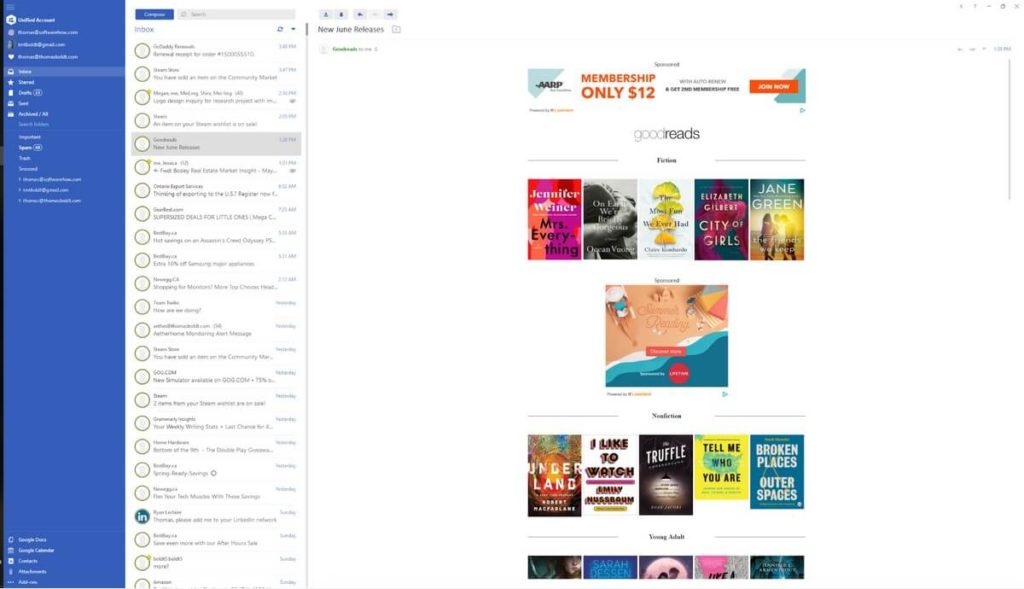
Mailbird đã được phát triển từ năm 2012 và các nhà phát triển đã dành nhiều thời gian để hoàn thiện chương trình cho đến khi nó tỏa sáng. Mọi giai đoạn cài đặt, định cấu hình và sử dụng Mailbird đều cực kỳ dễ dàng và mọi thứ đều hoạt động trơn tru. Đó là một trải nghiệm mới mẻ khi không phải vật lộn với ứng dụng email khách!
Phiên bản miễn phí giới hạn quyền truy cập của bạn vào một số tính năng ấn tượng hơn của Mailbird và nó thực thi một chữ ký nhỏ ở cuối mỗi email có nội dung ' Gửi bằng Mailbird'. Nó đi kèm với bản dùng thử Pro ngắn chỉ trong 3 ngày, nhưng việc đăng ký nó có giá phải chăng đến mức khó có thể biện minh cho việc gắn bó với phiên bản miễn phí. Phiên bản Pro có sẵn với giá chỉ 3,25 đô la mỗi tháng hoặc 95 đô la cho đăng ký trọn đời nếu bạn không muốn trả tiền hàng tháng.
Để thử nghiệm tốt, tôi đã liên kết Mailbird với tài khoản Gmail và tài khoản cá nhân của mình. tài khoản email miền, được lưu trữ bởi GoDaddy. Tôi chỉ cần nhập tên và địa chỉ email của mình và Mailbird đã phát hiện các cài đặt cấu hình phù hợp và hỏi mật khẩu của tôi. Một vài lần nhấn phím sau đó và cả hai đều được thiết lập ngay lập tức.
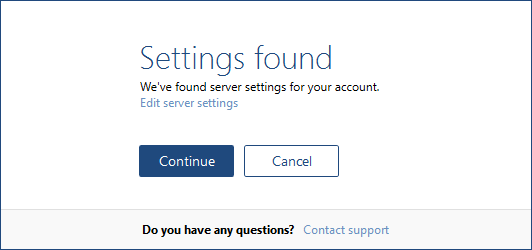
Lần cuối cùng tôi phải thiết lập một ứng dụng email, đó là mộtbộ địa chỉ, cổng và các chi tiết bí ẩn khác gây khó chịu. Mailbird không yêu cầu tôi cung cấp bất kỳ thông tin nào trong số đó – nó chỉ biết phải làm gì.
Đã xảy ra một chút chậm trễ khi đồng bộ hóa thư của tôi nhưng tài khoản Gmail của tôi có giá trị gần một thập kỷ tin nhắn trong đó, vì vậy không có gì ngạc nhiên khi phải mất một lúc để tải xuống mọi thứ. Để thực sự thử nghiệm, tôi cũng đã thêm một tài khoản Hotmail cổ và một tài khoản Yahoo mail, và cả hai đều được thêm ngay lập tức mà không gặp bất kỳ sự cố nào. Các ứng dụng này mất nhiều thời gian hơn để đồng bộ hóa, nhưng một lần nữa, đó là do khối lượng thư quá lớn, không phải do lỗi của Mailbird.

Tôi luôn do dự khi liên kết các ứng dụng với Facebook, nhưng thật tuyệt để biết rằng Mailbird hứa sẽ không bao giờ đăng bất cứ điều gì.
Về mặt bảo mật, hầu hết quá trình lọc sẽ do máy chủ email của bạn xử lý nhưng Mailbird tắt tính năng tải hình ảnh bên ngoài theo mặc định. Điều này ngăn các hình ảnh theo dõi bên ngoài phát hiện xem bạn đã đọc email hay chưa và giảm thiểu nguy cơ những kẻ gửi thư rác và tin tặc đưa tải trọng phần mềm độc hại vào một số loại hình ảnh nhất định. Nếu bạn đã xác định rằng một người gửi cụ thể là an toàn, thì bạn có thể hiển thị hình ảnh trong một thư hoặc đưa người gửi vào danh sách trắng để luôn hiển thị hình ảnh theo mặc định.

Trong trường hợp này, Behance mạng do Adobe điều hành, vì vậy sẽ an toàn khi hiển thị hình ảnh vĩnh viễn từ người gửi đó.
Một trong sốƯu điểm chính của Mailbird là nó đơn giản như thế nào. Giao diện cực kỳ đơn giản để sử dụng, đúng như bạn mong đợi từ một ứng dụng email tốt và có các mẹo hữu ích có thể dễ dàng truy cập về bất kỳ nhiệm vụ hoặc câu hỏi nào mà bạn có thể có.
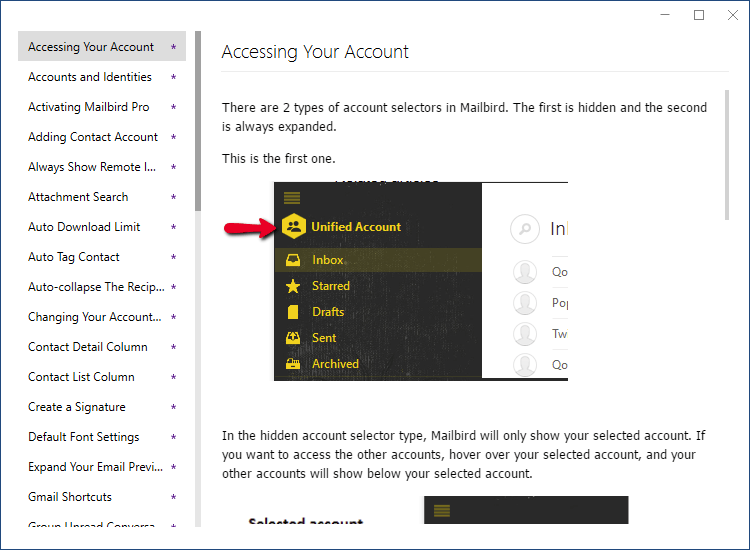
Tất nhiên, thực tế là Mailbird bề ngoài đơn giản để sử dụng không có nghĩa là nó thiếu các tính năng. Hầu hết thời gian, bạn sẽ thấy một giao diện sạch sẽ và rõ ràng cho phép bạn tập trung vào nhiệm vụ hiện tại, cụ thể là kiểm soát hộp thư đến của bạn. Tuy nhiên, nếu bạn muốn tìm hiểu sâu hơn, thì có rất nhiều tùy chỉnh mà bạn có thể thiết lập và không bao giờ phải lo lắng về nó nữa.
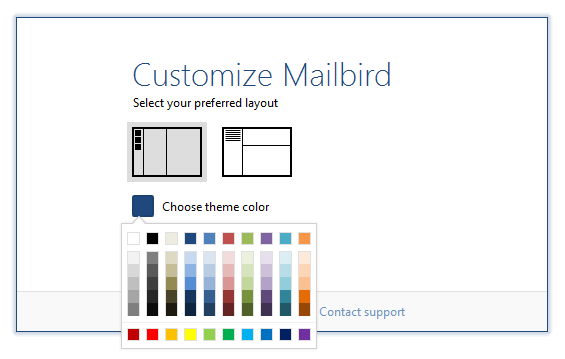
Màu sắc và bố cục chỉ là một vài trong số các tùy chọn tùy chỉnh giao diện , nhưng nếu tìm hiểu sâu hơn về phần cài đặt, bạn có thể chọn cách sử dụng một số tính năng thú vị hơn của Mailbird. Một trong những mục yêu thích của tôi là tùy chọn 'Báo lại', tùy chọn này cho phép bạn tạm thời bỏ qua email cho đến khi bạn sẵn sàng xử lý email đó, cho phép bạn có một phương pháp nhanh chóng để ưu tiên thư từ của mình.
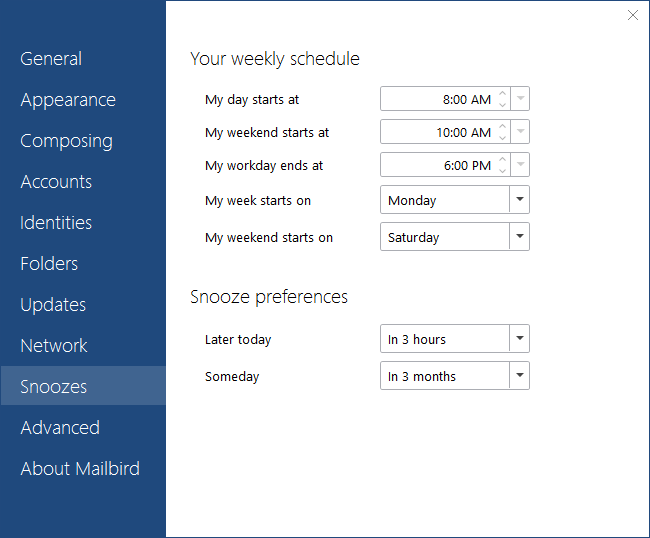
Một tính năng độc đáo khác đối với Mailbird là khả năng tích hợp một số ứng dụng phổ biến khác như Google Tài liệu, Lịch Google, Asana, Slack, Whatsapp, v.v. – danh sách này khá phong phú.
Quá trình cài đặt các ứng dụng đồng hành với Mailbird là nhanh chóng và dễ dàng, mặc dù tôi phải thừa nhận rằng có thể truy cập Facebook khi đang ở giữatrả lời email không chính xác là một cách tăng năng suất. Tuy nhiên, nó có thể được ẩn trong một cú nhấp chuột và hy vọng sẽ ngăn bạn rời khỏi hộp thư đến của mình và bị phân tâm.
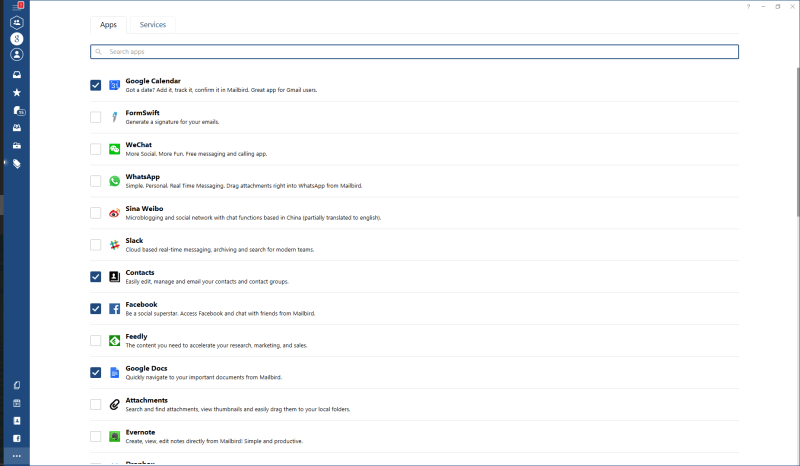
Để so sánh, tích hợp Google Tài liệu là một trợ giúp lớn và Evernote cũng vậy (mặc dù tôi đang trong quá trình chuyển đổi sang OneNote, một ứng dụng cạnh tranh của Microsoft dường như chưa khả dụng). Đáng ngạc nhiên là phần ứng dụng là mã nguồn mở, vì vậy bất kỳ ai có kiến thức lập trình phù hợp đều có thể truy cập kho lưu trữ mã trên Github và tạo tích hợp ứng dụng của riêng họ.
Các tích hợp được liệt kê trong tab Dịch vụ dường như không cung cấp nhiều theo cách trợ giúp cho đến nay, vì hầu hết các dịch vụ chỉ đơn giản là liên kết đến các trang web của nhà cung cấp. Chúng chạy toàn bộ phạm vi từ lưu trữ web đến phần mềm chống vi-rút và không rõ ngay lập tức (nếu có) những thứ này sẽ tích hợp với Mailbird như thế nào, nhưng đây là phần duy nhất của chương trình không được đánh bóng hoàn hảo. Tôi cho rằng họ sẽ sớm mở rộng khía cạnh này khi họ kết nối với nhiều nhà cung cấp dịch vụ hơn. Có một liên kết đến OneDrive và OneNote ở đây sẽ thực sự hữu ích, nhưng Microsoft không thực sự nổi tiếng về việc chơi đẹp với đối thủ.
Mặc dù chúng ta đang nói về chủ đề ngắn gọn về các khía cạnh tiêu cực, nhưng tôi nhận thấy rằng âm thanh thông báo 'Thư mới' liên tục phát trong quá trình thử nghiệm của tôi. Tôi không chắc liệu điều này có phải vìTôi chỉ đơn giản là vẫn có các tin nhắn chưa đọc từ tài khoản Hotmail cũ của mình hoặc nếu có một số lỗi khác, nhưng tôi buộc phải tắt hoàn toàn thông báo âm thanh để dừng nó. Đọc bài đánh giá đầy đủ về Mailbird của chúng tôi để biết thêm.
Tải Mailbird ngay bây giờCác ứng dụng email khách trả phí tốt khác dành cho Windows 10
1. Ứng dụng khách eM

Ảnh chụp màn hình ở đây là sau khi tôi xóa tài khoản của mình sau khi thử nghiệm, vì sẽ không công bằng cho khách hàng của tôi khi công khai chi tiết cuộc trò chuyện của chúng ta
eM Client là một ứng dụng khác được thiết kế rất tốt ứng dụng email hiệu quả hơn nhiều so với hầu hết các giao diện webmail hiện đại. Nó hỗ trợ hầu hết các dịch vụ email chính, bao gồm Gmail, Microsoft Exchange và iCloud. Nó có sẵn miễn phí nếu bạn chỉ sử dụng nó cho email cá nhân, mặc dù bạn bị giới hạn chỉ kiểm tra tối đa hai tài khoản email. Nếu bạn muốn sử dụng em Client cho doanh nghiệp của mình hoặc bạn muốn kiểm tra nhiều hơn hai tài khoản, bạn sẽ cần mua phiên bản Pro hiện tại với giá 49,95 đô la. Nếu bạn muốn mua một phiên bản có các bản cập nhật trọn đời, giá sẽ tăng lên 99,95 đô la.
Quá trình thiết lập diễn ra khá suôn sẻ, kết nối nhanh chóng và dễ dàng với tất cả các tài khoản email mà tôi đã thử nghiệm. Việc đồng bộ hóa tất cả các tin nhắn của tôi mất nhiều thời gian hơn tôi dự kiến, nhưng tôi vẫn có thể bắt đầu làm việc ngay lập tức. Có các biện pháp phòng ngừa bảo mật hình ảnh ẩn tiêu chuẩn và các công cụ tổ chức tuyệt vời để giải quyết vấn đề của bạn.

